Wix 쇼핑몰: eBay Shop 연결 및 설정하기
4 분
페이지 메뉴
- 1 단계 | Wix 쇼핑몰을 eBay에 연결하기
- 2 단계 | 위치 설정하기
- 3 단계 | 배송 설정하기
- 4 단계 | 반품 정책 설정하기
- 5 단계 | 세금 설정하기
- 자주 묻는 질문
Wix 쇼핑몰을 eBay에 연결해 판매 플랫폼을 확장하세요. 아직 쇼핑몰을 연결하지 않았다면, eBay를 연결하면서 Wix 쇼핑몰에 등록된 제품을 판매할 수 있는 새로운 eBay 쇼핑몰을 추가할 수 있습니다.
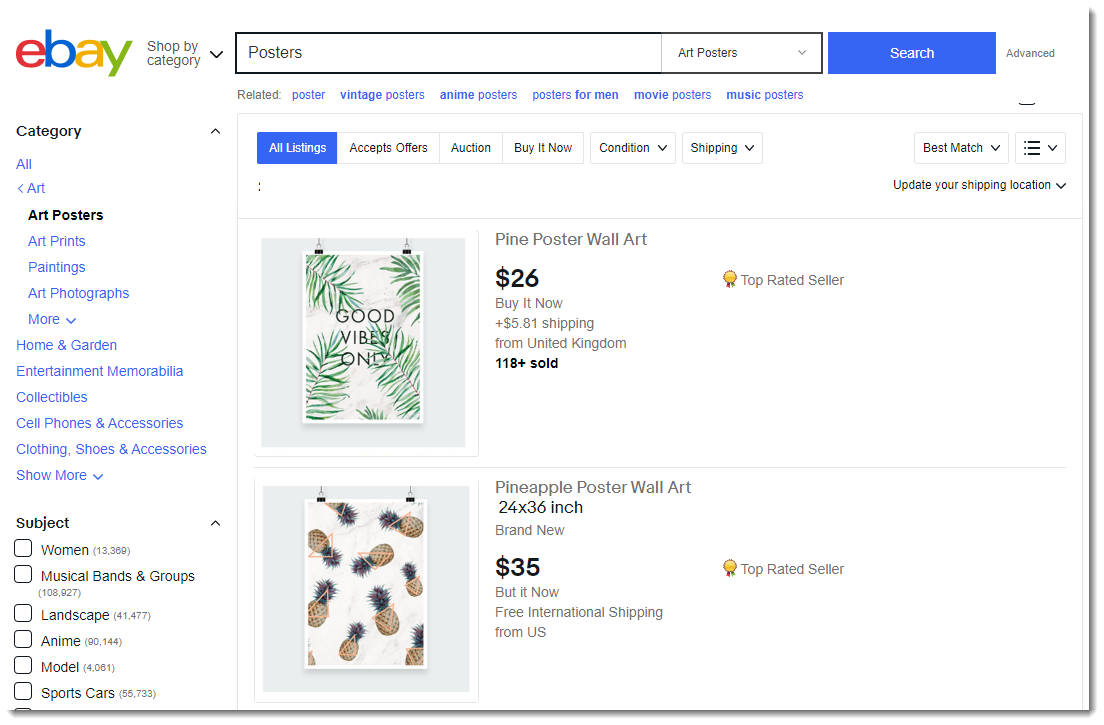
이 도움말에서는 Wix 쇼핑몰를 eBay에 연결한 후 배송, 세금, 결제 등을 설정하는 방법을 단계별로 알아봅니다. 초기 설정 후에는 이러한 설정을 편집할 수 있습니다.
1 단계 | Wix 쇼핑몰을 eBay에 연결하기
이 단계에서는 기존에 있던 eBay 쇼핑몰 또는 새로 추가한 eBay 쇼핑몰을 Wix 쇼핑몰에 연결하는 방법을 살펴봅니다.
지침 보기
2 단계 | 위치 설정하기
각 eBay 제품은 해당 아이템이 배송되는 지역이 있어야 합니다. 지역을 설정하면 배송비와 배송 기간을 계산하는 데 사용됩니다.
참고:
초기 설정을 완료하면 새로운 제품을 쇼핑몰에 추가할 때 자동적으로 기본 지역이 지정됩니다. 몇몇 제품이 다른 배송지에서 배송되는 경우 해당 제품을 다른 "배송지" 지역으로 지정할 수 있습니다.
지침 보기
3 단계 | 배송 설정하기
eBay에서 "국내" 지역은 본인이 선택한 eBay 쇼핑몰의 위치에 따라 (eBay.com, eBay.uk 등) 지정됩니다. 예를 들어 eBay.com에 쇼핑몰을 생성하면 쇼핑몰의 위치가 미국 외의 지역에 위치하더라도 미국이 국내 배송 지역이 됩니다.
eBay에서 제품을 판매하려면 국내 배송을 필수적으로 설정해야 합니다. 선택 사항으로 원하는 지역에 해외 배송을 설정할 수 있습니다. 해당 설정을 위해 해외 배송을 활성화해야 하며 필요한 경우 배송을 원치 않는 국가를 제외시킬 수 있습니다. 또한 eBay의 정책에 따라 배송 준비 시간을 추가적으로 입력할 수 있습니다. eBay의 배송 옵션을 확인하려면 여기를 클릭하세요.
지침 보기
4 단계 | 반품 정책 설정하기
반품 대상과 반품 조건을 설정하세요.
지침 보기
자세히 보기:
- eBay의 환불 및 반품에 대한 자세한 사항은 여기를 클릭해 확인하세요.
- 반품 설정을 원치 않는 경우 버튼을 비활성화한 상태로 유지하고 Continue to Tax를 클릭해 다음 단계로 이동합니다.
5 단계 | 세금 설정하기
eBay에서는 eBay 세율표(권장)를 통해 세금을 관리하거나 직접 세금을 관리할 수 있습니다.
중요!
지역마다 적용하는 세율에 차이가 있습니다. 내 쇼핑몰에 관련된 특정 정보는 회계사 또는 해당 세무 당국에 문의하세요.
지침 보기
자주 묻는 질문
아래 질문을 클릭해 eBay 쇼핑몰 연결 및 설정에 대한 자세한 내용을 확인하세요.
eBay에 등록할 수 없는 제품은 무엇인가요?
결제는 어떻게 설정하나요?
eBay에 제품을 등록하려면 사이트를 업그레이드해야 하나요?
eBay 판매자 계정을 설정해야 하나요?
eBay 동기화 문제를 해결하려면 어떻게 해야 하나요?
Wix 쇼핑몰에서 eBay 계정 연결을 해제하려면 어떻게 해야 하나요?
다음 단계:
- eBay의 세금 정책에 대해 자세히 알아보세요.
- eBay가 세금 및 수입 수수료를 처리하는 방법에 대해 자세히 알아보세요..
- Wix Learn에서 쇼핑몰 구축에 대한 전체 과정을 확인하거나 eBay에서 판매에 대한 동영상으로 건너뛰세요. (영문)



 아이콘을 클릭합니다.
아이콘을 클릭합니다.